Conecte su teléfono Android a Windows 10 con "Continuar en la PC"
Microsoft Windows 10 Androide / / March 17, 2020
Ultima actualización en

Una nueva característica en Windows 10 Fall Creators Update llamada "Continuar en la PC". Le permite comenzar a trabajar en su teléfono y moverlo a la PC.
Su teléfono inteligente de hoy tiene un montón de potencia informática, pero no se puede hacer todo en él. Muchas veces, para tareas complejas, necesita completar su flujo de trabajo en una PC. Microsoft comprende esto, y con la próxima actualización de Fall Creators, presentará una nueva Función de enlace de teléfono a PC que le permite comenzar a trabajar en su teléfono y luego pasarlo a su Windows 10 sistema.
Te hemos mostrado Cómo usar Continuar en PC con iOS y aquí puedes ver cómo conectar tu teléfono Android con Windows 10. Tenga en cuenta que para que esto funcione, deberá ejecutar Compilación 16251 o arriba.
Nota: Desde que este artículo fue escrito originalmente, Microsoft ha lanzado la aplicación "Su teléfono". Continúa ganando características regularmente. Asegúrate de leer nuestro artículo:
Conecte un teléfono Android con Windows 10
Para comenzar, debe emparejar su teléfono Android con Windows 10. Para hacer eso dirígete a Configuraciones> Teléfono y luego seleccione el botón "Agregar un teléfono".
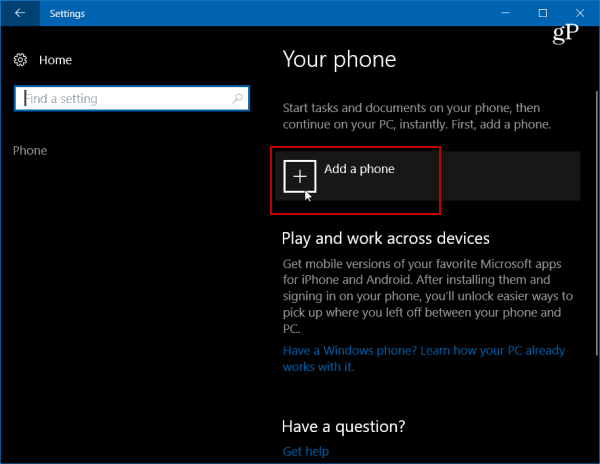
Luego, debe ingresar el número de su teléfono móvil para recibir un mensaje SMS.
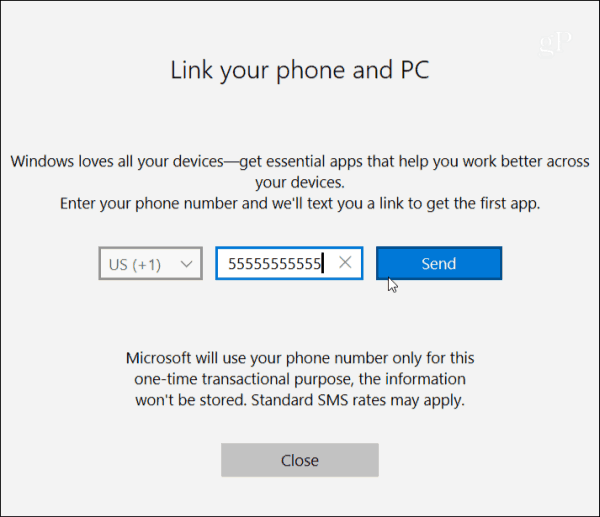
Se enviará un mensaje SMS a su teléfono Android con un enlace a Microsoft Apps en la Play Store Toque el enlace para instalarlo.
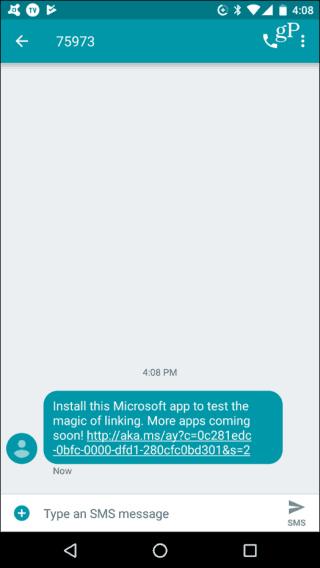
Después de eso, eche un vistazo a su sistema Windows 10 en Configuraciones> Teléfono y debería ver que su teléfono está emparejado con Windows 10 y aparece como un dispositivo que puede administrar.
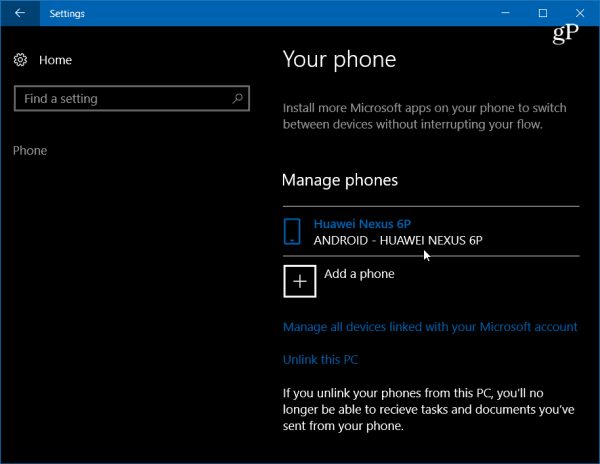
De vuelta en su teléfono, abra la aplicación y en la sección de Windows Insiders toque "Pruébelo ahora" y obtendrá un breve tutorial y luego la pantalla de introducción: toque Empezar.
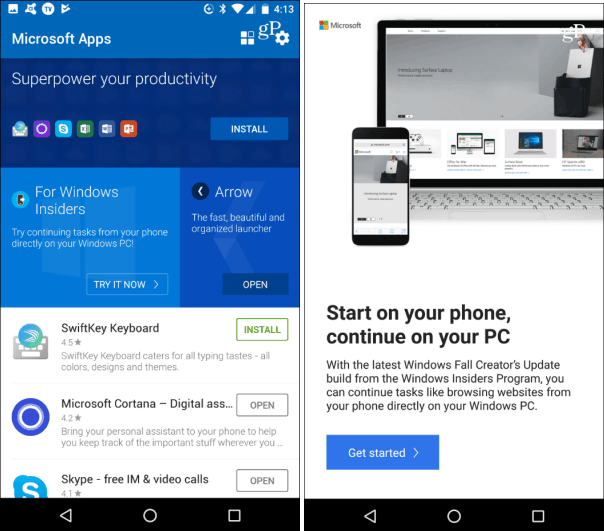
Para probar si está funcionando, navegue hasta el sitio web que desea compartir con Windows 10 y toque el botón de opciones y luego Compartir. Eso abrirá el menú de opciones para compartir en su teléfono: seleccione Continuar a la PC.
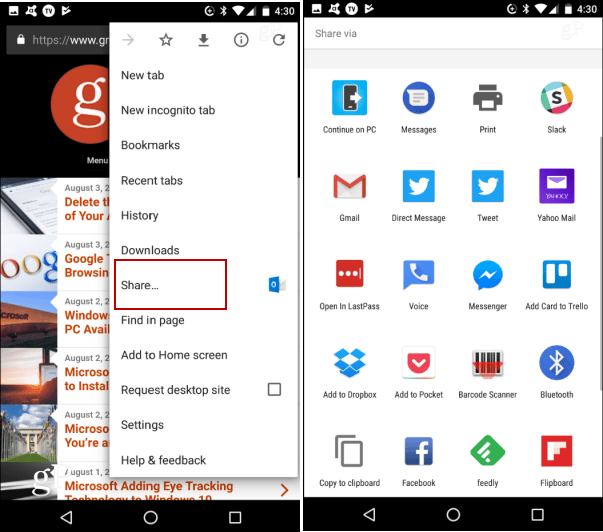
Si es la primera vez que comparte un elemento, primero deberá iniciar sesión en su cuenta de Microsoft y aprobar la conexión a través de Autenticador de Microsoft.
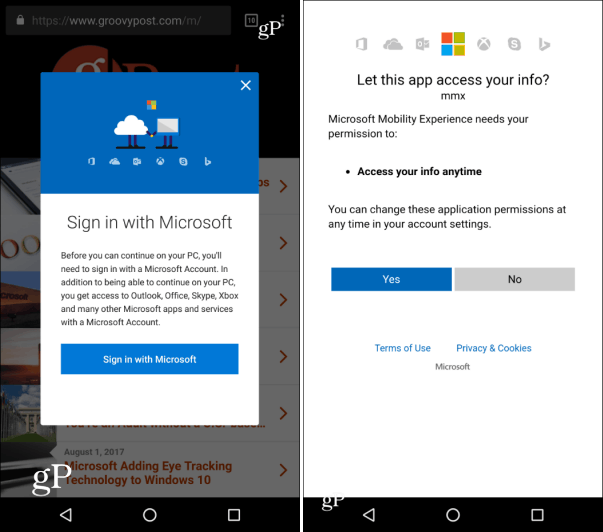
Una vez que haya iniciado sesión, no necesitará volver a iniciar sesión hasta que use un dispositivo diferente o cierre sesión en su cuenta. Otro paso en el proceso para señalar es que cuando tocas la acción Continuar en PC, obtendrás la opción de enviar ahora o más tarde. Después de eso, su teléfono buscará en su red dispositivos capaces de recibir el artículo. En el siguiente ejemplo, tengo dos sistemas diferentes para elegir.
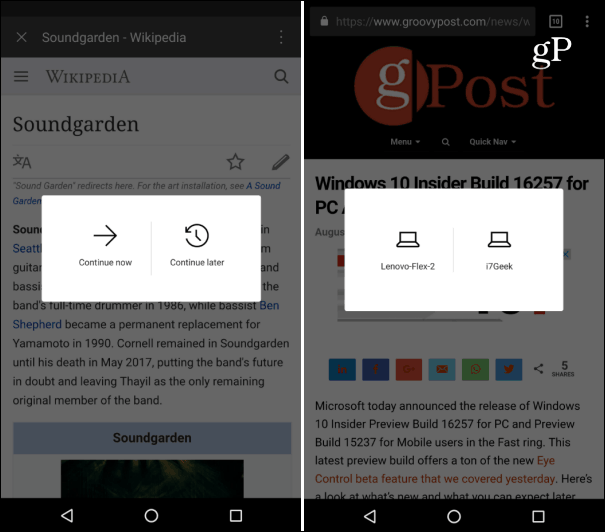
Cuando envíe un elemento a la PC, recibirá una notificación en el Centro de actividades que indica que se envió un elemento desde su teléfono Android a la PC. Por ejemplo, aquí envié un enlace a uno de nuestros artículos.
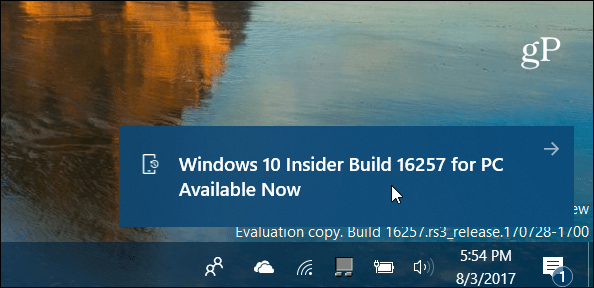
Resumiendo
Tenga en cuenta que esta característica aún está en desarrollo y, al momento de escribir este artículo, definitivamente no es perfecta. Yo, como mi colega Andre con iOS, tuve diversos grados de éxito al intentar enviar sitios web. En mis pruebas, usé un Nexus 6P ejecutando Android Nougat, un Lenovo Flex 2y escritorio Dell Inspiron (ambos en ejecución Windows 10 Build 16257). A veces no se enviaba nada, y a veces recibía la notificación, pero no se abría en mi navegador.
Sin embargo, cuando las cosas funcionaron según lo anunciado, mostró el potencial de cómo esto seguramente será útil en el futuro. En este momento parece estar limitado a enviar sitios web y no a otros elementos como documentos de Office. Aunque pude enviar búsquedas desde Aplicación Bing para Android.
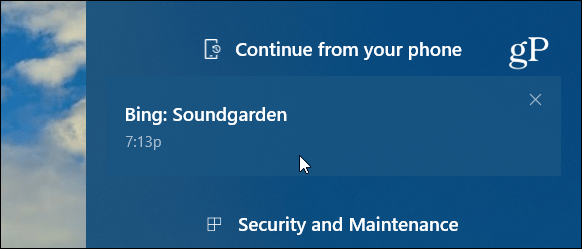
Una cosa más para señalar es con Aplicaciones de Microsoft para Android, que le permite encontrar fácilmente aplicaciones oficiales de Microsoft tiene mucho potencial para esto Continuar en PC característica. Una vez que la funcionalidad se integra en más de las aplicaciones de Microsoft disponibles (y otras aplicaciones para el caso), hay un montón de potencial para avanzar.
